Jak naprawić dźwięk trzaskania głośników laptopa w systemie Windows 10/11
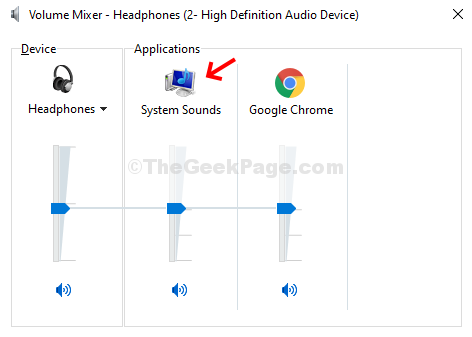
- 2247
- 414
- Juliusz Sienkiewicz
Tom głośnik twojego komputera z systemem Windows 10 odgrywa ważną rolę w codziennych czynnościach, takich jak słuchanie muzyki, plików audio, witryn wideo, tworzenie wizualizacji i wiele więcej. Po prostu chcesz, żeby działało dobrze w Al Times. Ale nawet kontrola głośności ma na przykład problemy, możesz nagle usłyszeć trzaskający dźwięk lub irytujący dźwięk zniekształceń w tle.
Ten problem można łatwo naprawić. Oto jak możesz naprawić trzask laptopa z systemem Windows 10.
Spis treści
- Metoda 1: Jak naprawić dźwięk trzaskania głośników laptopa za pośrednictwem Manager Device Manager
- Metoda 2: Jak naprawić dźwięk trzaskającego głośnika laptopa za pomocą panelu sterowania dźwiękiem
- Metoda 3: Sprawdź dowolny program Partii THID przyjmujący kontrolę dźwięku
Metoda 1: Jak naprawić dźwięk trzaskania głośników laptopa za pośrednictwem Manager Device Manager
1 - Wyszukaj Menadżer urządzeń W wyszukiwaniu paska zadań Windows, a następnie kliknij Manager urządzeń, który pokazuje w wyniku wyszukiwania, aby natychmiast go otworzyć.
2 - Teraz zrób Prawidłowy Kliknij na twoim sterowniku audio (w moim przypadku był to Audio RealTek)
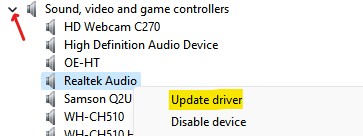
3 -Now, kliknij Przeglądaj mój komputer do sterownika opcja
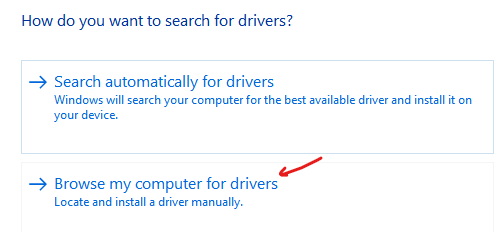
4 - Teraz kliknij Pozwól mi wybrać z listy Avaialable Drivers
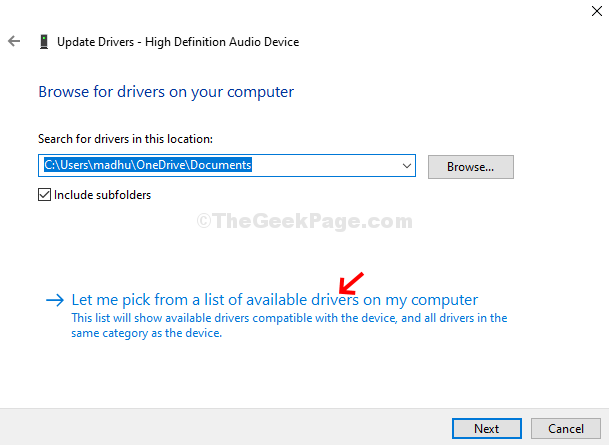
Krok 6: Wyciągnie dostępne urządzenia dźwiękowe na komputerze . Teraz wybierz Urządzenie audio o wysokiej rozdzielczości i kliknij Następny
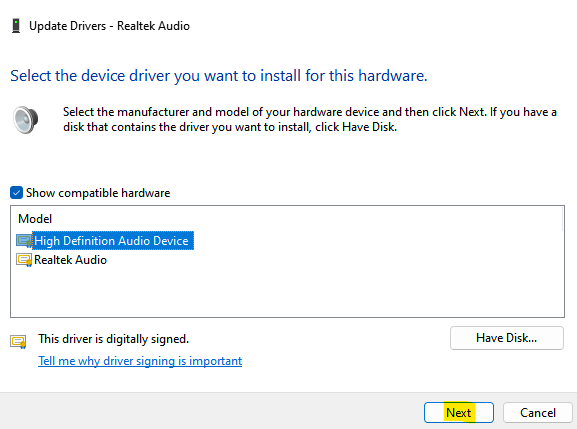
To wszystko i trzaskający dźwięk głośnika laptopa powinien zostać naprawiony.
Metoda 2: Jak naprawić dźwięk trzaskającego głośnika laptopa za pomocą panelu sterowania dźwiękiem
Krok 1 - Naciśnij Klucz Windows + R otworzyć uruchomić.
Krok 2 -Teraz skopiuj i wklej MMSYS.Cpl W polu polecenia run
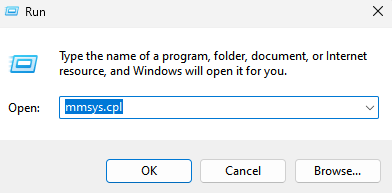
Krok 3: w Dźwięk okno> Odtwarzanie nagranego dźwięku Tab> Wybierz Głośniki > Kliknij Nieruchomości.
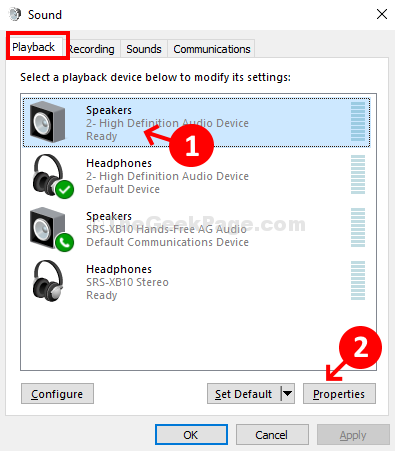
Krok 4: w Właściwości głośników okno> kliknij Wzmocnienie Tab> Odkreśń Wyłącz wszystkie ulepszenia> Zastosuj.
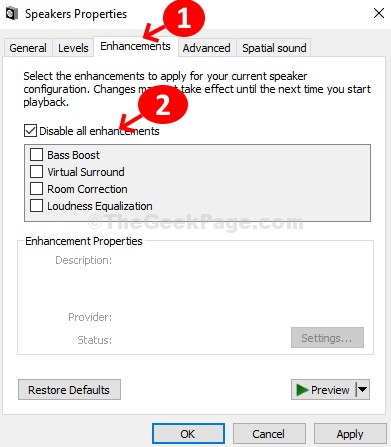
Kliknij także Zaawansowany Zakładka i potem Odkreśnij Opcja mówi Pozwól aplikacjom na ekskluzywną kontrolę nad tym urządzeniem
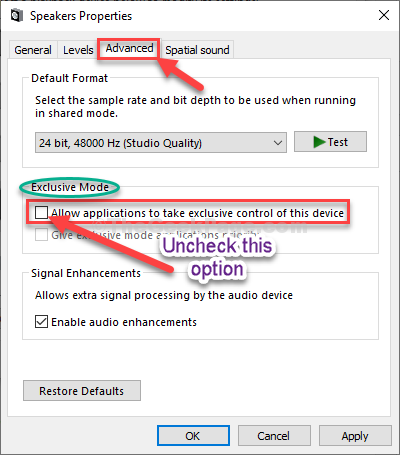
Krok 5: Kliknij na Zaawansowany Tab> Wybierz 1. opcję 16 -bitowe, 44100 Hz (jakość CD) > Stosować.
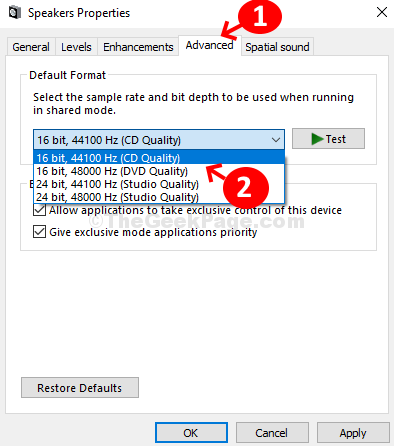
Krok 6: pasek zadań > kliknij prawym przyciskiem myszy tom Ikona> Kliknij Mikser otwartego głośności.
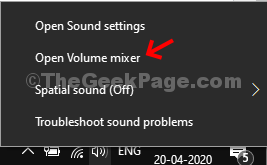
Krok 7: w Mikser objętościowy okno> kliknij Dźwięki systemowe.
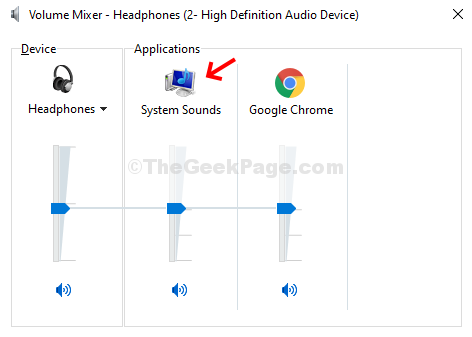
Krok 8: w Dźwięk okno> kliknij Komunikacja Tab> Wybierz przycisk opcji obok Zmniejsz objętość innych dźwięków o 80% > Stosować.
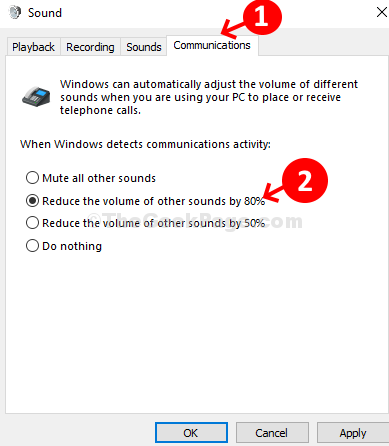
To powinno naprawić dźwięk trzaskającego głośnika laptopa. Jeśli się utrzymuje, wypróbuj metodę 2.
Możesz także przeczytać: -
- Problem jąkania dźwięku / zniekształceń w systemie Windows 10
- Napraw brzęczenie audio w systemie Windows 10
- Dźwięk / dźwięk pojawia się w systemie Windows 10
Metoda 3: Sprawdź dowolny program Partii THID przyjmujący kontrolę dźwięku
Jeśli masz jakieś oprogramowanie stron trzecich, takie jak Sonicmaster Lub SmartByte, które mogą podjąć kontrolę dźwięku w systemie i mogą dostosować wyjście dźwięku, co skutkuje trzaskającym dźwiękiem, spróbuj je odinstalować lub przyjrzeć się uważnie w ich ustawieniach.
Teraz pozwól, aby rozwiązywać problemy wykryć wszelkie problemy i naprawić. Jeśli to nie działa, wypróbuj trzecią metodę.
- « Napraw błąd biblioteki środowiska wykonawczego Microsoft Visual C ++ w systemie Windows 10/11
- Jak wyłączyć tryb incognito w Chrome za pomocą rejestru w systemie Windows 10 »

